Kompanija Valve već dugo se ističe kao zagovornik Linux operativnog sistema, što se jasno vidi po visokom nivou podrške koju pružaju. Međutim, nisu sve gejming kompanije toliko naklonjene Linuxu kao Valve. Iako je Steam dostupan na Linuxu, mnogi developeri odbijaju da prenesu svoje igre na ovu platformu.
Dugo vremena, odbijanje velikih gejming kompanija da ozbiljno shvate Linux platformu na Steamu značilo je da igrači nisu mogli da uživaju u svojim omiljenim AAA naslovima van Windows okruženja. Na sreću, situacija se menja zahvaljujući Steam Play-u.
Šta je Steam Play?
Steam Play predstavlja skup softverskih alata koji omogućavaju pokretanje modernih Windows igara na Linuxu. To je kombinacija Wine-a, DXVK (Windows DirectX to Vulkan) i mnogih drugih manjih pomoćnih programa. Zahvaljujući ovom softveru, svaka Windows video igra teoretski može da radi na Linuxu, bez potrebe za komplikovanom konfiguracijom. Jednostavno instalirajte Steam Play i pritisnite dugme „Igraj“ kao kod bilo koje druge video igre u vašoj Steam biblioteci.
Kako omogućiti Steam Play
Steam Play softver je još uvek u fazi razvoja, ali je dostupan na vašem Linux računaru ako ga aktivirate. Da biste ga omogućili, pokrenite Steam. Zatim kliknite na meni „Steam“ u gornjem levom uglu. U meniju odaberite opciju „Podešavanja“ kako biste pristupili postavkama Steam klijenta.
Napomena: U trenutku pisanja ovog teksta, Steam Play se mora ručno aktivirati da bi se koristio. Međutim, moguće je da će u budućnosti biti automatski uključen po default-u.
U postavkama Steam-a potražite opciju „Steam Play“ i kliknite na nju. Označite polje pored „Omogući Steam Play za podržane naslove“. Nakon toga kliknite na dugme „OK“ kako biste potvrdili promene.
Nakon što omogućite Steam Play, biće potrebno da ponovo pokrenete Steam klijent. Kada se ponovno pokretanje završi, moći ćete da pristupite Windows igrama iz vaše Steam biblioteke na vašem Linux računaru.
Koje igre podržava Steam Play?
Niste sigurni koje igre Steam zvanično podržava preko Steam Play-a? Pogledajte našu listu ispod. Potvrđeno je da svi naslovi sa ove liste rade besprekorno na Linuxu.
Napomena: Svakodnevno se ažurira lista igara koje zvanično podržavaju Steam Play. Imajte na umu da je lista ispod aktuelna u trenutku pisanja ovog teksta.
Igranje Windows igara preko Steam Play-a
Steam Play je odlična stvar za Linux. Instaliranje Windows video igara ne zahteva nikakvo specijalno znanje. Sve se obavlja unutar samog Steam klijenta.
Kako biste instalirali i igrali Windows igru na Linuxu preko Steam Play-a, pratite korake navedene ispod:
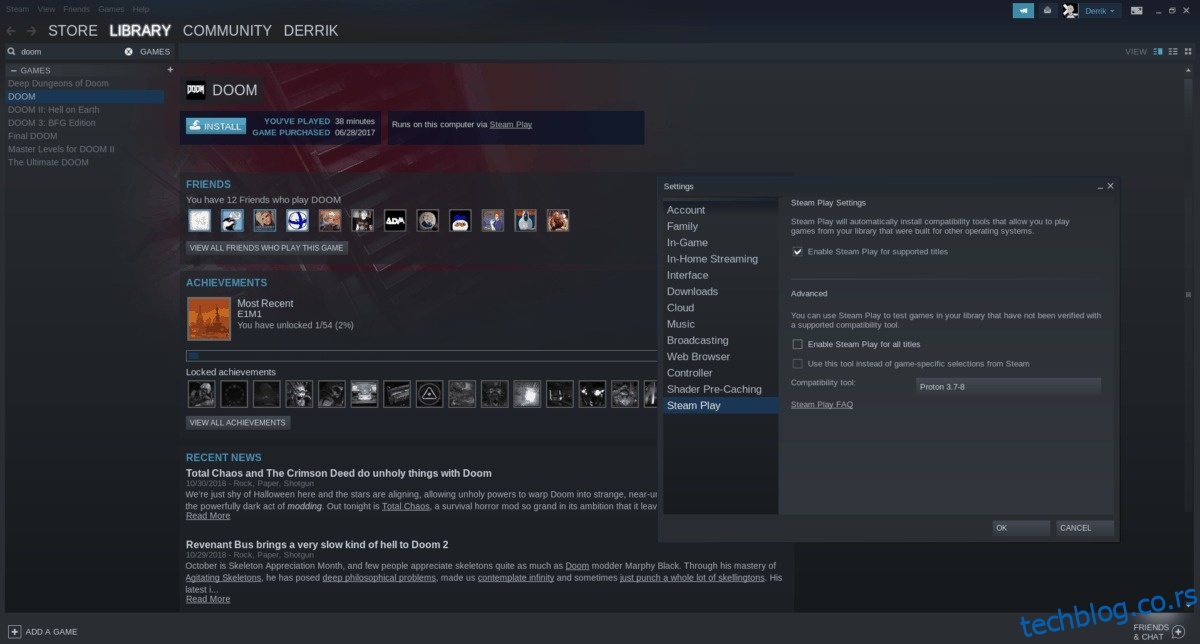
Korak 1: Otvorite Steam i prijavite se na svoj nalog.
Korak 2: Kliknite na karticu „Biblioteka“.
Korak 3: U kartici Biblioteka, zadržite kursor iznad „SteamOS + Linux“ kako bi se prikazao meni.
Korak 4: U meniju koji se pojavi, kliknite na „Igre“. Odabirom ove opcije prikazaće se sve vaše Steam video igre, a ne samo one koje su kompatibilne sa Linuxom.
Korak 5: Prelistajte listu ili koristite polje za pretragu kako biste pronašli kompatibilnu Steam Play igru. Zatim kliknite na „Instaliraj“ kako biste instalirali igru na svoj Linux računar.
Korak 6: Kada se igra instalira na vaš Linux računar, kliknite na „Igraj“ kako biste je pokrenuli!
Nepodržane Windows igre na Steam Play-u
U ovom članku smo govorili o igrama koje je Valve zvanično verifikovao da rade sa Steam Play-om. Međutim, da li ste znali da zahvaljujući opciji „nepodržano“, ne morate da čekate da Valve učini vašu omiljenu Windows igru kompatibilnom sa Linuxom?
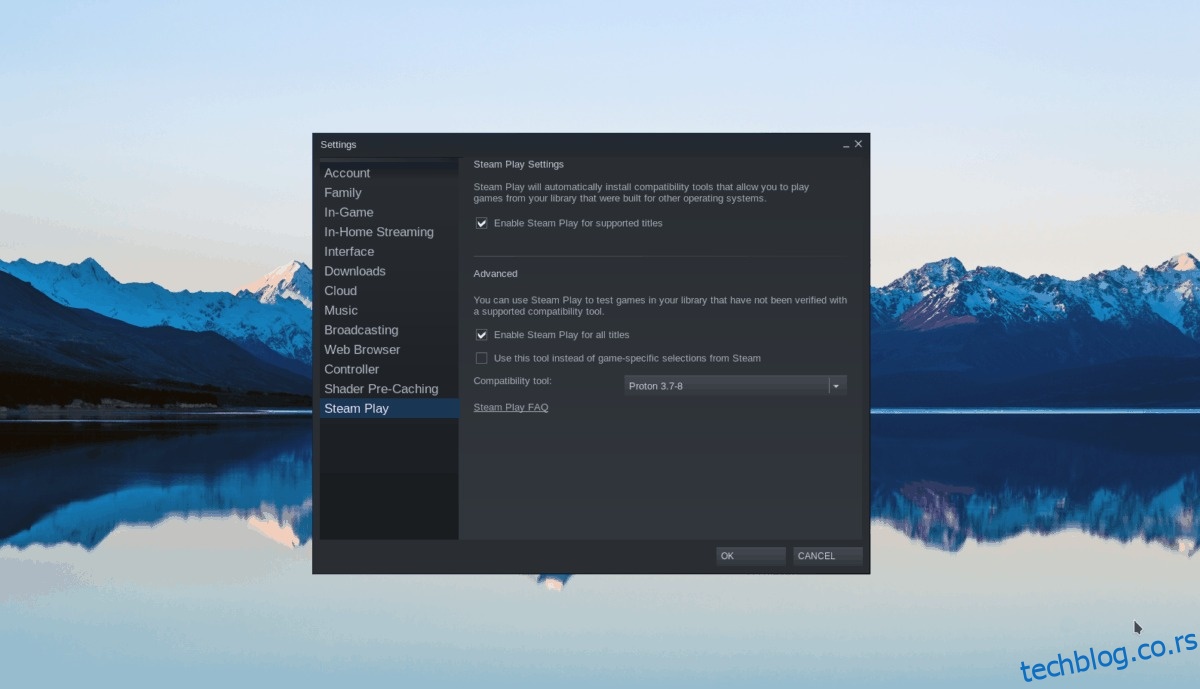
Kako biste koristili „nepodržanu“ funkciju, otvorite Steam i kliknite na meni „Steam“ u gornjem levom uglu. Zatim kliknite na „Podešavanja“, a potom na „Steam Play“. U odeljku Steam Play, označite polje za potvrdu „Omogući Steam Play za sve naslove“ i kliknite na „OK“. Zatim zatvorite Steam i ponovo ga pokrenite.
Kada se Steam ponovo pokrene, imaćete pristup svim Windows igrama preko Steam Play-a, a ne samo onima koje Valve smatra bezbednim za igranje.
Upozorenje!
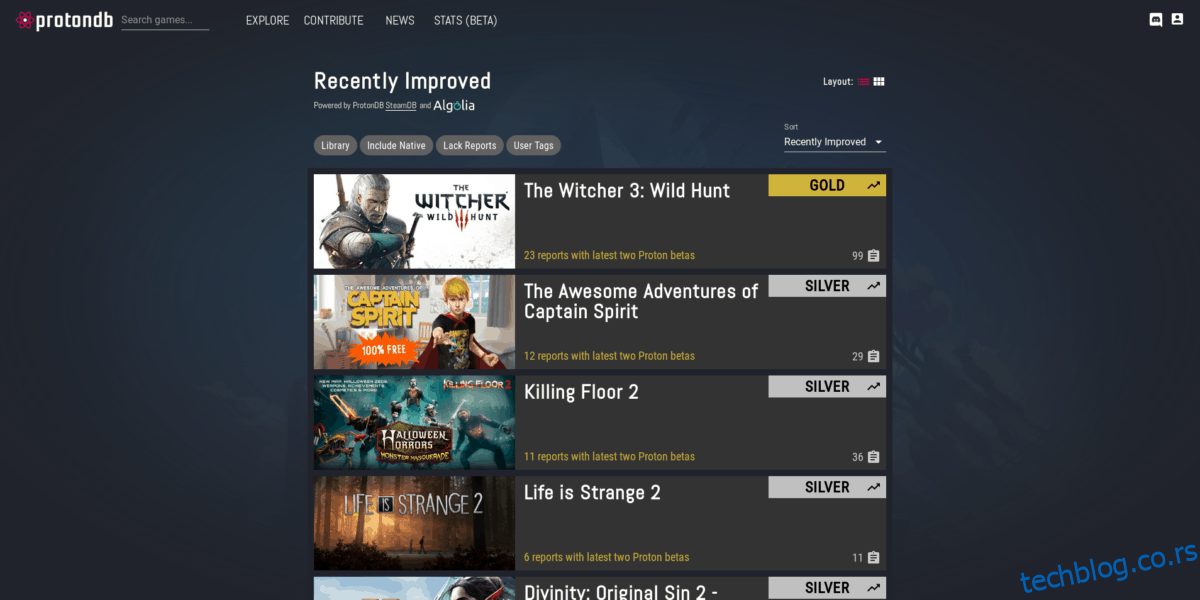
Igranje neproverenih Windows igara na Linuxu sa Steam Play-om je odlična stvar! Zahvaljujući odličnom radu Valvea, većina igara će raditi besprekorno. Međutim, imajte na umu da je pokretanje neproverenih Windows igara na Linuxu preko Steam Play-a rizično i da možda neće funkcionisati ispravno u svakom trenutku. Za najbolje rezultate, pogledajte ProtonDB. To je korisna baza podataka puna informacija o hiljadama Linux video igara, uz uputstva i ispravke kako bi one funkcionisale kako treba.